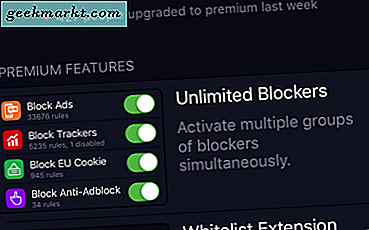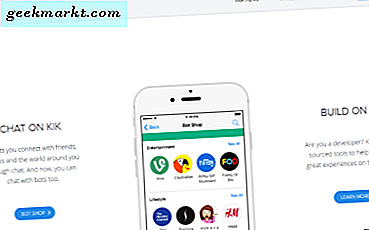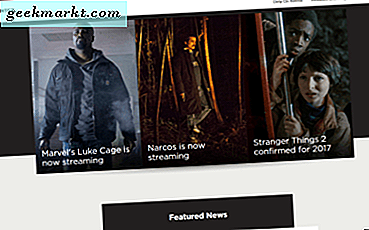Siri-snarveier har eksistert en stund nå, men med utgivelsen av iOS 14 har snarveiene blitt kraftigere enn noen gang før. Alt fra å endre appikonene dine på startskjermen til å spille YouTube-videoer i PIP-modus, kan snarveier gjøre alle slags kule ting. Her er en liste over noen av mine favoritt iOS 14 Siri-snarveier som du kan bruke til å overbelaste iPhone. La oss sjekke dem ut.
1. Ikon Themer
Med tillegg av widgets til iOS 14, kan du nå tilpasse startskjermen på iPhone og se ytterligere informasjon på et øyeblikk. Ikke bare det, Icon Themer tar det et skritt videre og lar deg også tilpasse appikonene. Du kan tilpasse både system- og tredjepartsapper ved hjelp av snarveien og sette hvilket som helst bilde som et ikon. Den eneste begrensningen ved å bruke denne snarveien er at den viser en snarveiside før du åpner ønsket app.

Skaff deg Icon Themer (rutinehub)
2. YouTube i PIP
Et av de viktigste høydepunktene i iOS 14 var den integrerte integrasjonen av Picture-In-Picture-modus. Siden YouTube tilbyr PIP som en del av YouTube Premium-abonnementet, kan du faktisk ikke bruke det uten å hoste litt penger. Denne iOS 14 Siri-snarveien lar deg spille av hvilken som helst YouTube-video i PIP-modus, selv om du ikke har et abonnement.
Bare installer snarveien og den tilhørende skriptappen, så er du klar. Hvis du trenger hjelp, er det en grundig guide som hjelper deg med å få deg raskere.

Få YouTube PIP (rutinehub)
3. Shazam ++
Shazam ble kjøpt av Apple og er vakkert integrert med iOS-økosystemet slik at du til og med kan gjenkjenne sanger som spilles i andre apper. Det er imidlertid en liten ulempe. Du kan bare åpne de oppdagede sangene med Apple Music. Vi vil, du kan også bruke Spotify men hvis du bruker andre musikktjenester, trenger du denne snarveien.
Shazam ++ lar deg oppdage sanger ved hjelp av Shazam og åpne i favorittstrømmetjenesten din, for eksempel YouTube Music, Tidal, Pandora, Soundcloud, etc.

Skaff deg Shazam ++ (rutinehub)
4. YTScript
Nedlasting av YouTube-videoer på iPhone har alltid vært vært en tidkrevende oppgave men med denne iOS 14 Siri-snarveien kan du enkelt lagre YouTube-videoer på iPhone. Det lar deg selv bestemme kvaliteten på videoen og gir deg muligheten til å laste ned bare lyden. Du kan ikke bruke denne snarveien fra YouTube-appen, så du må åpne videokoblingen i Safari og deretter kjøre snarveien for å laste ned videoene.

Skaff deg YTScript (routinehub)
5. Facbook Video Downloader
Akkurat som YouTube, har Facebook Watch blitt en enorm plattform for å konsumere innhold på nettet, og hvis du ønsker å laste ned disse videoene til iPhone, trenger du denne snarveien. Bare installer denne snarveien, trykk på Del-knappen under videoen, og kjør snarveien. Videoene vil bli lastet ned til Photos-appen din, og hvis du vil detaljerte trinn, så sjekk ut denne veiledningen. Enkelt, ikke sant?
Skaff deg Facebook Video Downloader (routinehub)
6. Kontroller Roku
Roku er en av de mest populære TV-boksene i USA, og det er fornuftig fordi Roku er ekstremt enkel å bruke og tilbyr en pålitelig service. Du kan speile iPhone til Roku, spille spill, tilpasse startskjermen, og gjør mye mer. Du kan imidlertid også kontrollere Roku med iPhone ved hjelp av Siri-snarveier, som ikke engang er offisielt tilgjengelig. Du må legge Roku's IP-adresse til snarveiene for å få den til å fungere, og det er derfor vi skrev en grundig guide for å gå deg gjennom hele prosessen.
7. Få varsler når iPhone er tilstrekkelig ladet
En av de mest nyttige Siri-snarveiene til iOS 14 er faktisk en automatisering i stedet for en snarvei, noe som betyr at den vil utløses automatisk når iPhone lades til en viss verdi. Jeg bruker den hele tiden ettersom Li-ion-batterier er mest effektive når de lades til 80%. Å lage et varsel er veldig enkelt, og jeg har en detaljert artikkel om hvordan du konfigurerer det som du kan sjekk ut her.

Lag dine egne iOS 14 Siri-snarveier
Dette var noen få av Siri-snarveiene jeg bruker hele tiden som forbedrer funksjonaliteten til iPhone. Jeg hadde tidligere laget en liste over Siri-snarveier som tilbød mange kule ting. På slutten av dagen må du imidlertid finne ut hva du vil at Siri-snarveiene skal gjøre for deg. Hvis du trenger mer fra snarveier, er det det tredjepartsapper som legger til enda flere funksjoner.
Les også: Raskeste måter å stille inn en tidtaker på iPhone?